Компьютер от «А» до «Я»: Windows, Интернет, графика, музыка, видео и многое другое - [13]
Чтобы удалить ссылку из панели, щелкните на ней правой кнопкой мыши и в появившемся меню выполните команду Удалить.
Языковая панель
Главная задача языковой панели (рис. 3.18) – предоставление пользователю возможности переключать раскладку клавиатуры (например, с русского на английский язык и наоборот).
Рис. 3.18. Языковая панель
Для управления отображением данного элемента панели задач предназначена команда Языковая панель, расположенная в подменю Панели (рис. 3.19).
Рис. 3.19. Команда Языковая панель
Чтобы переключить раскладку клавиатуры, щелкните мышью на значке языка, и в появившемся меню укажите требуемый язык. Можно делать это и по-другому – с помощью соответствующей комбинации клавиш (как правило, Ctrl+Shift или Alt(слева)+Shift – подходящий вариант выбирается в настройках системы).
Отметим, что вы можете расположить языковую панель не только в панели задач, но и в каком-нибудь ином месте экрана. Для этого щелкните правой кнопкой мыши на значке языка, в открывшемся меню выберите команду Восстановить языковую панель, а затем мышью перетащите ее в требуемое место (перед этим указатель мыши нужно подвести к левой кромке панели).
Панель рабочего стола
Панель рабочего стола (рис. 3.20) включает в себя список элементов, которые в данный момент присутствуют на рабочем столе.
Рис. 3.20. Панель рабочего стола
Управление отображением данной панели производится с помощью команды Рабочий стол, расположенной в подменю Панели инструментов (см. рис. 3.19).
Содержимое панели открывается щелчком мыши на стрелочке, расположенной справа от имени панели (на рис. 3.20 панель Рабочий стол открыта).
Контекстное меню панели задач
Как мы уже знаем, контекстное меню панели задач вызывается нажатием на ней правой кнопкой мыши. С некоторыми командами данного меню мы уже познакомились, теперь рассмотрим остальные.
Команды Окна каскадом, Отображать окна стопкой и Отображать окна рядом предназначены для включения соответствующего режима представления окон открытых приложений (выбранный режим действует тогда, когда окна не свернуты).
Команда Показать рабочий стол позволяет быстро свернуть все окна, чтобы открыть доступ к рабочему столу. Данная команда вызывается также нажатием комбинации клавиш Windows+D либо щелчком мышью на значке Свернуть все окна, находящимся в панели задач справа от системных часов (название значка отображается в виде всплывающей подсказки при подведении к нему указателя мыши). Эту возможность особенно удобно использовать, когда одновременно открыто много окон.
Команда Запустить диспетчер задач предназначена для вызова окна диспетчера задач.
Команда Закрепить панель задач позволяет зафиксировать либо разблокировать текущее состояние панели задач. В зафиксированном состоянии размер либо месторасположение панели задач и ее элементов изменить невозможно.
С помощью команды Свойства осуществляется переход в режим настройки параметров панели задач и меню Пуск.
Меню «Пуск»
Меню Пуск (рис. 3.21) – один из ключевых инструментов Windows. Оно позволяет получить доступ к приложениям, папкам и файлам, хранящимся на компьютере, перейти в режим настройки и администрирования системы, вызвать справочную информацию, открыть режим поиска, выключения и перезагрузки компьютера, и др.
Рис. 3.21. Меню Пуск
В левой колонке данного меню, над подменю Все программы, отображается перечень часто вызываемых приложений. Его содержимое формируется автоматически на основании того, как часто пользователь запускает разные программы. Этот перечень дает возможность оперативного доступа к самым востребованным приложениям.
Итак, познакомимся подробнее с основными компонентами меню Пуск.
Подменю «Все программы»
Подменю Все программы расположено сразу под списком часто вызываемых программ. Оно включает в себя перечень всех (или, по крайней мере, большинства) программ, установленных на данном компьютере. Иначе говоря, если установленное приложение отсутствует в списке часто вызываемых программ – ищите его в меню Все программы.
ПРИМЕЧАНИЕ
Необходимость включения приложения в подменю Все программы обычно определяется при его инсталляции. При этом, как правило, можно ввести название пункта меню, при выполнении которого будет осуществляться запуск данной программы. Но учтите, что в подменю Все программы прописываются не все программы: например, если приложение не требует инсталляции – вы его там не найдете.
Многие приложения помещают в меню Все программы не только команду запуска программы, но и ряд других пунктов; при этом все пункты одного приложения объединяются в соответствующее подменю. Обычно в нем могут находиться следующие команды:
♦ Запуск программы;
♦ Деинсталляция (удаление) программы;
♦ Обновление программы (ссылка на веб-страницу обновления);
♦ Вызов справочной информации;
♦ Открытие файла Readme.txt;
♦ Открытие файла What’s New (Что нового);
♦ Ссылка на сайт разработчика;
♦ Открытие текста лицензионного соглашения.
Отметим, что в подменю Все программы при установке системы по умолчанию помещается несколько команд. Эти команды предназначены для доступа к тем или иным элементам и программам Windows. Например, соответствующие команды предназначены для вызова интернет-обозревателя Internet Explorer, проигрывателя Windows Media Player, мультимедийного центра Windows Media Center, и т. д. В папке Все программы ▶ Стандартные содержатся команды для вызова команд, поставляемых вместе с Windows 7, а в папке Все программы ▶ Стандартные ▶ Служебные – команды для перехода в режим обслуживания системы, вызова Планировщика заданий и др.

Современного бухгалтера невозможно представить без компьютера. Но для уверенной работы нужно уметь пользоваться не только бухгалтерскими программами, но и многими другими. Здесь вы найдете много полезной информации, изложенной легким и доступным языком и подкрепленной большим количеством практических примеров, характерных именно для работы бухгалтера.

Автоматизация бухгалтерского учета является одной из ключевых задач, стоящих перед руководством каждого предприятия. Время диктует свои условия, и уже давно дебет с кредитом вручную никто не сводит: такой учет громоздок, неповоротлив, медлителен, отличается трудоемкостью и изобилует ошибками. В этой книге мы будем рассматривать одно из наиболее популярных типовых решений системы 1С – конфигурацию «Бухгалтерия предприятия», реализованную на платформе 1С версии 8.2. Этот релиз является самым актуальным на момент написания данной книги.В результате изучения данной книги вы приобретете все необходимые знания для полноценной работы с программой «1С Бухгалтерия 8», научитесь выполнять в ней привычные бухгалтерские операции (работа с документами, формирование проводок, формирование отчетности и др.), самостоятельно создавать и подключать информационные базы, а также подготавливать программу к работе.

Реалии сегодняшнего дня таковы, что для успешной работы на компьютере, и особенно – в Интернете, недостаточно просто иметь соответствующие навыки. В немаловажной степени результаты работы зависят от того, насколько хорошо пользователь умеет защищать свой компьютер и хранимую в нем информацию. Особую важность вопросы защиты данных приобретают в свете того, что современные мошенники постоянно совершенствуют свое «мастерство», и потеря бдительности может привести к весьма печальным последствиям.В книге подробно рассматриваются различного рода нештатные ситуации, которые могут возникать при работе на компьютере, анализируются причины их возникновения и даются советы и рекомендации по решению этих проблем.

Данная книга предназначена для пользователей Microsoft Excel и содержит описание приемов и методов работы, которые из-за своей специфичности недостаточно представлены (либо вообще не представлены) в пользовательской, справочной и иной соответствующей документации. Изучение приведенных в книге примеров позволит читателю открыть для себя не известные ранее возможности Excel. Предлагаемый материал легко усваивается благодаря тому, что излагается доступным и понятным языком.

Современные торговые предприятия предлагают своим клиентам широчайший ассортимент товаров, который исчисляется тысячами и десятками тысяч наименований. Причем многие позиции могут реализовываться на разных условиях: предоплата, отсрочка платежи, скидка, наценка, объем партии, и т.д. Клиенты зачастую делятся на категории – VIP-клиент, обычный клиент, постоянный клиент, мелкооптовый клиент, и т.д. Товарные позиции могут комплектоваться и разукомплектовываться, многие товары подлежат обязательной сертификации и гигиеническим исследованиям, некондиционные позиции необходимо списывать, на складах периодически должна проводиться инвентаризация, каждая компания должна иметь свою маркетинговую политику и т.д., вообщем – современное торговое предприятие представляет живой организм, находящийся в постоянном движении.Очевидно, что вся эта кипучая деятельность требует автоматизации.

Книга содержит полное описание приемов и методов работы с программой 1С:Бухгалтерия 8. Рассматривается автоматизация всех основных участков бухгалтерии: учет наличных и безналичных денежных средств, основных средств и НМА, прихода и расхода товарно-материальных ценностей, зарплаты, производства. Описано, как вводить исходные данные, заполнять справочники и каталоги, работать с первичными документами, проводить их по учету, формировать разнообразные отчеты, выводить данные на печать, настраивать программу и использовать ее сервисные функции.

В книге рассказывается история главного героя, который сталкивается с различными проблемами и препятствиями на протяжении всего своего путешествия. По пути он встречает множество второстепенных персонажей, которые играют важные роли в истории. Благодаря опыту главного героя книга исследует такие темы, как любовь, потеря, надежда и стойкость. По мере того, как главный герой преодолевает свои трудности, он усваивает ценные уроки жизни и растет как личность.
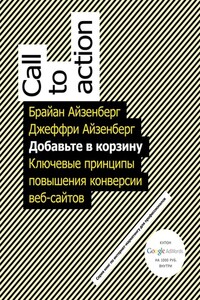
Работа сайта похожа на работу обычного магазина: если секции с разными товарами расположены логично, консультанты доступны в любой момент, а описания товаров информативны и понятны, есть шанс, что человек, зашедший в магазин, не уйдет с пустыми руками. Проанализируйте характеристики ваших потенциальных клиентов, поймите, что для них является ценностью, какие аргументы привлекут их внимание, соответственно этому продумайте структуру сайта, спроектируйте «маршрут» передвижения и составьте описания товаров – и ваши посетители будут гораздо чаще, чем сейчас, кликать на значок «корзины», а вы в разы повысите один из главных показателей работы сайта – конверсию.

Эта книга – захватывающая история самой успешной Интернет-компании в мире. В последнее время финансовый результат деятельности Google Inc. превосходит даже самые смелые ожидания инвестиционных аналитиков.Целеустремленность, научный талант, творческий поиск, смелость и любовь к эксперименту основателей компании – бывшего москвича Сергея Брина и выходца из штата Мичиган Ларри Пейджа – проложили путь к долгосрочному успеху компании. Под их руководством поисковый механизм Google стал популярнейшим ресурсом, который пользователи любят за удобство и уже испытывают к нему сильную эмоциональную привязанность.
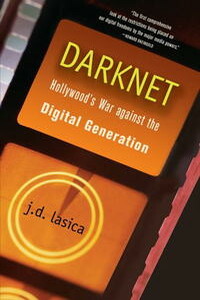
«Даркнет» – это рассказ о цифровой революции в мире медиа. В битве между технологическим прогрессом и медиа-магнатами решается будущее кино, музыки, телевидения, компьютерных игр и Интернета. В этой книге вы найдете истории людей, оказавшихся в эпицентре битвы. «Даркнет» увлечет вас в тайный мир киноподполья, где бутлегеры и пираты скрываются от закона и Голливуда. Но не только в подполье делается цифровая революция: множеству приверженцев цифрового образа жизни, творцам фан-фикшн, диджеев, кинематографистам-любителям, пионерам телевидения нового поколения и разработчикам игр приходится противостоять могущественным силам, стремящимся сохранить статус-кво.
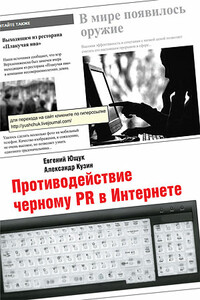
Черный PR сегодня активно перемещается в Интернет. В свое время кольт сделал людей равными. Сегодня Интернет уравнял финансово сильных и слабых в медиапространстве. Глобальная сеть позволяет рядовому человеку разорить могущественную корпорацию. Маленькая компания может эффективно противостоять транснациональному монстру, не располагая никакими финансами. Умение отражать информационные атаки стало на редкость насущной проблемой для любого бизнеса.В этой книге показаны все необходимые для отражения информационного нападения в Интернет инструменты и раскрыты секреты их применения.

В книге рассказывается история главного героя, который сталкивается с различными проблемами и препятствиями на протяжении всего своего путешествия. По пути он встречает множество второстепенных персонажей, которые играют важные роли в истории. Благодаря опыту главного героя книга исследует такие темы, как любовь, потеря, надежда и стойкость. По мере того, как главный герой преодолевает свои трудности, он усваивает ценные уроки жизни и растет как личность.